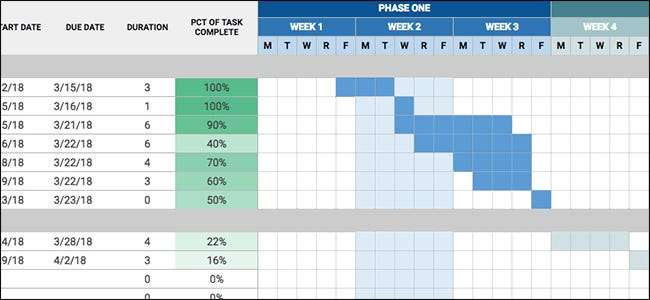
Olet todennäköisesti perehtynyt Google Sheetsin perusteisiin, mutta Googlen laskentataulukossa on runsaasti ominaisuuksia, jotka eivät ole ilmeisiä ensi silmäyksellä. Tässä on joitain suosikkeja.
Tietysti olet todennäköisesti jo perehtynyt joihinkin peruskaavoihin, kuten SUMMA ja AVERAGE. Ja todennäköisesti olet oppinut tuntemaan työkalupalkin melko hyvin, mutta on melko hämmästyttävää, kuinka syvälle kaikki menee. Rakastan laskentataulukoita, mutta vielä tänäkin päivänä löydän edelleen uusia temppuja Google Sheetsistä.
Tuo tietotaulukot
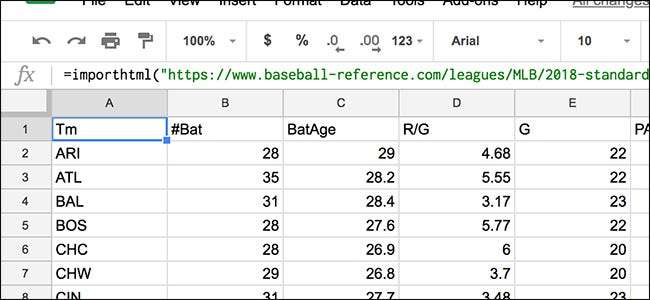
Tämä kuulostaa erittäin tylsältä, mutta se on todella siisti. Jos verkkosivustolla on taulukko tai luettelo tiedoista, joita haluat seurata, voit kaapata kyseiset tiedot ja liittää ne laskentataulukkoon ImportHTML-toiminnon avulla. Sieltä tiedot päivittyvät automaattisesti aina, kun avaat laskentataulukon (jos muutoksia luonnollisesti tehtiin alkuperäiseen taulukkoon). Toiminto näyttäisi tältä:
= Tuo HTML ("URL", "taulukko", 0)URL on verkkosivu, jolla data sijaitsee, "taulukko" tarkoittaa sitä, miten tiedot näytetään verkkosivulla (voit käyttää myös "listaa", jos se on luettelo), ja "0" edustaa mitä taulukkoa haluat tuo, jos verkkosivulla on useita taulukoita (0 on ensimmäinen, 1 on toinen ja niin edelleen).
Esimerkki tästä on fantasialiigan urheilutilastojen seuraaminen. Voit tuoda erilaisia tilastoja esimerkiksi sivustosta Baseball-viite taulukkoon. Tietenkin voit vain lisätä sivuston kirjanmerkkeihin, mutta ImportHTML: n avulla voit mukauttaa asioita, kuten tarkalleen mitkä tilastot näkyvät (lisäämällä Col1, Col4 jne. "0" jälkeen), sekä hakea tietoja muista taulukoista toisella verkkosivun ja kaikki näkyvät yhdessä laskentataulukossa.
LIITTYVÄT: 10 vinkkiä ja vihjeitä Google-dokumenteille
Muiden laskentataulukoiden viitetiedot
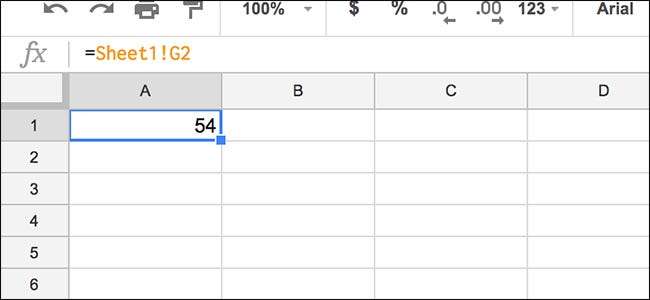
Jos sinulla on useita laskentataulukoita (tai useita taulukoita laskentataulukossa), jotka kaikki liittyvät toisiinsa jollakin tavalla, saatat löytää itsesi menossa edestakaisin niiden välillä. On tapa tehdä kaikesta hieman helpompaa.
Voit viitata soluihin muista taulukoista (tai kokonaan toisesta laskentataulukosta). Oletetaan esimerkiksi, että pidä kirjaa kaikesta päivittäistavarakauppoihin kuluttamastasi paperista yhdellä arkilla, ja kyseinen taulukko sisältää myös kuukauden kulutetun kokonaissumman. Ja sanotaan, että sinulla on toinen taulukko, joka antaa sinulle yhteenvedon siitä, mitä kulutat kuukaudessa eri luokkiin. Yhteenvetotaulukossasi voit viitata siihen päivittäistavarakauppasivuun ja tiettyyn soluun, joka sisältää kokonaissumman. Aina kun päivität alkuperäisen taulukon, yhteenvetolomakkeen arvo päivittyy automaattisesti.
Toiminto näyttäisi tältä:
= arkki1! B5"Sheet1" olisi sen taulukon nimi, johon haluat viitata, ja "B5" on solu, johon haluat viitata. Huutomerkki menee väliin. Jos haluat viitata täysin erilaisen laskentataulukon tietoihin, käytä IMPORTRANGE-toimintoa, kuten:
= TUONTI ("URL", "taulukko1! B5")URL on linkki toiseen laskentataulukkoon. Tämä linkittää laskentataulukon solun soluun, johon kirjoitat yllä olevan kaavan. Aina kun solu päivitetään eri arvolla, toinen solu päivittyy sen mukana. Kuten funktion nimi viittaa, voit myös viitata solualueeseen, kuten B5: C10.
Ehdollinen muotoilu
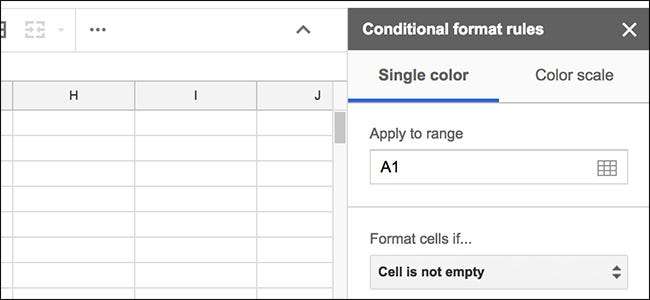
Tämä ominaisuus on vähän tunnetumpi kuin jotkut muut mainitsemistani, mutta minusta tuntuu siltä, että se ei vieläkään ole niin suosittu kuin sen pitäisi olla.
Ehdollisen muotoilun avulla voit muuttaa solun ulkonäköä solun sisältämien tietojen perusteella. Voit käyttää ominaisuutta napsauttamalla työkalurivin "Muotoile" ja valitsemalla "Ehdollinen muotoilu" -komennon. Oikealle avautuvassa ruudussa voit määrittää parametrit. Voit esimerkiksi muuttaa solun (tai solujen) vihreäksi, jos niiden sisältämä luku on suurempi kuin nolla.
Siellä on myös IF-toiminto, joka ei ole teknisesti osa ehdollista muotoilua, mutta se voi viedä sen tavallaan seuraavalle tasolle. Tämän avulla voit esimerkiksi lisätä tietyn arvon erilliseen soluun aina, kun aktiivisen solun arvo on tietty luku:
= JOS (B4> = 63, "35", "0")Joten tässä esimerkissä, jos solun B4 arvo on 63 tai suurempi, voit tehdä nykyisen solun arvosta 35. Ja sitten näyttää 0, jos ei. Se on tietysti vain esimerkki, sillä sen kanssa voi tehdä paljon enemmän.
LIITTYVÄT: Rivan korostaminen Excelissä ehdollisen muotoilun avulla
Upota laskentataulukot verkkosivustolle
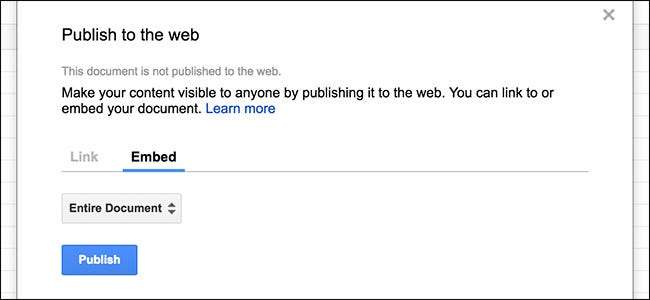
Jos olet luonut aikataulun tai luettelon Google Sheetsista, jonka haluat jakaa muiden kanssa, voit jakaa todellisen asiakirjan heidän kanssaan lähettämällä heille sähköpostikutsun tarkastelemaan sitä. Jos haluat kuitenkin täydentää sitä muulla blogissasi tai verkkosivustollasi olevalla tiedolla, voit itse upottaa laskentataulukot verkkosivuille.
Sinun tarvitsee vain siirtyä kohtaan Tiedosto> Julkaise verkossa. Napsauta sitten "Upota" -välilehteä ja valitse sitten julkaistaanko koko laskentataulukko vai vain tietty taulukko. Sen jälkeen kopioi ja liitä iFrame-koodi verkkosivullesi.
Pelaa ympärillä skripteillä
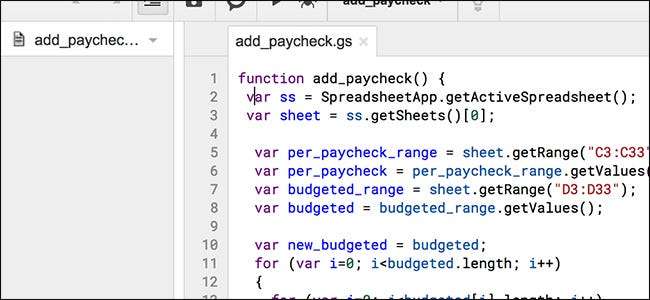
Kaikissa asioissa, joita Google Sheets ei voi tehdä alusta alkaen, on yleensä Google Apps -skripti, jota voit käyttää laskentataulukon vieressä tekemään melkein mitä tahansa.
Olemme puhui aiemmin Google Apps Scripteistä , ja tällaisella ominaisuudella voi tehdä paljon. Tutki käytettävissä olevia lisäosia siirtymällä kohtaan Työkalut> Lisäosat, tai voit kirjoittaa omat komentosarjat valitsemalla Työkalut-valikosta Komentosarjaeditorin.
Minulla on esimerkiksi mukautettu komentosarja, jonka avulla voin painaa yhtä painiketta lisätäksesi tiettyjä arvoja heti olemassa oleviin arvoihin kourallisessa solussa. Et voi tehdä tätä Google Sheetsin kanssa pakkauksesta, joten jos sinulla on komentosarjaeditori, saat Google Sheetsille hyvän annoksen steroideja.







